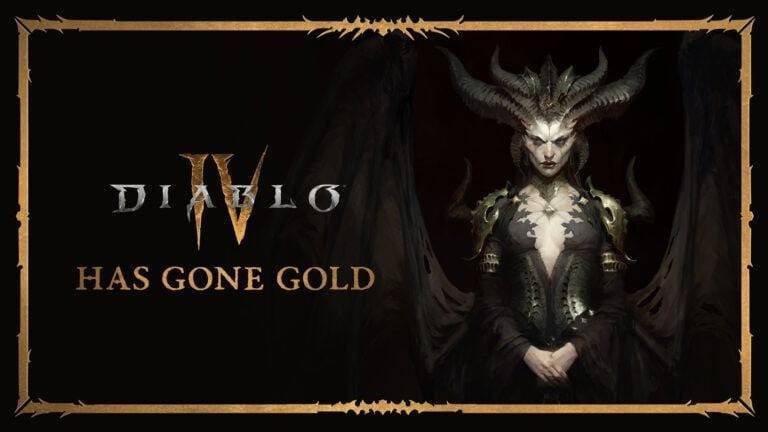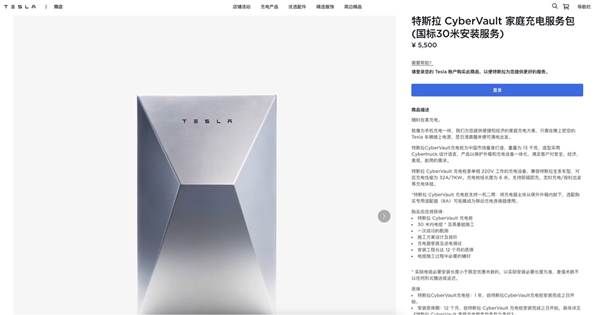电脑更新软件一直是个比较烦人的问题,经常会耽误我们的时间和工作。尤其在一些紧急情况下,突然自动更新可能会让你收到极大的困扰。该怎么才能完全关闭电脑的更新呢?下面将会详细介绍。
.png)
1.设置时间
如果你决定在临睡前或忙碌时段关闭更新,你可以选择自定义更新安排。在Windows10中,你可以前往“设置”,然后在“更新与安全”中找到“WindowsUpdate”选项。在这里,你可以将其设置为“下次需要更新时提醒我”或“安排一个时间”,选择合适的时间段进行操作。
2.停止更新服务
你可以在WindowsServices窗口中禁用“WindowsUpdate”服务以停止自动更新。按下“Win+R”键,输入“services.msc”打开服务窗口,然后找到“Windows更新”和“Windows模块安装器”服务进行关闭。
3.调整组策略
在Windows10Pro版本中,你可以使用组策略管理器禁用自动更新。输入“gpedit.msc”命令,前往“计算机配置”>“管理模板”>“Windows组件”>“WindowsUpdate”找到“配置自动更新”选项,选择“已禁用”选项进行关闭。
4.修改注册表
在Windows10Home中,你无法关闭更新服务。在这种情况下,你可以修改注册表以管理自动更新。按下“Win+R”键,输入“regedit”命令打开注册表编辑器,前往HKEY_LOCAL_MACHINE\SOFTWARE\Policies\Microsoft\Windows\WindowsUpdate并创建一个名为“AU”的新密钥。然后在此键下创建一个名为“AUOptions”的新DWORD值。将此“AUOptions”的值改为“2”表示通知有可用更新并让我们选择是否下载相关文件。将值改为“3”表示通知有可用更新并下载文件,等到我们重新启动计算机时安装它们。
5.使用第三方软件
如果你不喜欢使用Windows的内置功能,你可以试试一些第三方工具,例如ShutUp10,它可以直接关闭WindowsUpdate服务。请记住,这些工具是有风险的,因为它们可能会干扰你的系统并损害你的电脑安全。
6.手动更新
如果你想更新你的电脑,你可以手动下载和安装更新。前往WindowsUpdate目录下的MicrosoftUpdate目录,选择相关文件并下载它们。在下载结束后,单击.exe文件并按照提示安装更新即可。
总之,在关闭自动更新时,请务必确保你了解后果并做好相应的备份工作。这些方法都不是万能的,但它们可以更好地控制更新操作并让你享受到更优越的计算体验。

.png)
.png)
.png)
.png)
.png)